
Wie kann man gelöschte Fotos von Snapchat auf Android auf 4 bewährte Arten wiederherstellen?

Snapchat ist eine der beeindruckendsten Apps zum Teilen von Sofortnachrichten mit Millionen aktiver Nutzer täglich. Wenn Sie schöne Momente mit Familie und Freunden teilen möchten, ist Snapchat die richtige App für Sie. Sie bietet Ihnen eine schnelle und unterhaltsame Möglichkeit, Ihre Momente mit anderen zu teilen. Sobald Sie die App öffnen, gelangen Sie direkt zur Kamera und können mit nur einem Fingertipp einen Schnappschuss erstellen.
Obwohl Snapchat sicher und beliebt ist, weist es dennoch einige Mängel auf. Einer davon ist, dass Daten nach einer bestimmten Zeit gelöscht werden, was die meisten Leute ärgern dürfte. Aber keine Sorge, Sie löschen Snapchat-Nachrichten und -Fotos versehentlich. Nach dem Lesen dieses Artikels können Sie Snapchat-Fotos auf Android wie ein Profi wiederherstellen.
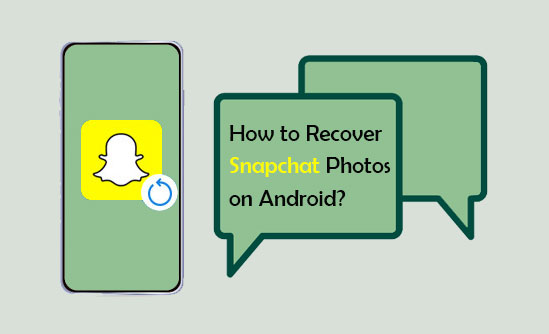
1. Sind gelöschte Snaps für immer verloren?
Snapchat-Server sind speziell so programmiert, dass alle Snaps gelöscht werden, nachdem alle Empfänger sie gesehen haben. Alle ungeöffneten Direkt-Snaps werden nach 31 Tagen gelöscht. Darüber hinaus werden ungeöffnete Snaps, die an Gruppen gesendet werden, nach sieben Tagen automatisch gelöscht.
2. Hat Snapchat einen Papierkorb?
Ja. Um den Papierkorb zu finden, gehen Sie in die Galerie Ihres Geräts und suchen Sie nach den gelöschten Erinnerungen. Suchen Sie anschließend nach dem Ordner „Snapchat“. Falls dieser nicht verfügbar ist, überprüfen Sie den Ordner „Papierkorb“.
3. Ist es möglich, gelöschte Snapchat-Fotos wiederherzustellen?
Ja, es ist möglich, gelöschte Snapchat-Fotos wiederherzustellen, allerdings nur, wenn sie noch im Cache Ihres Telefons oder auf den Snapchat-Servern gespeichert sind. Wenn Sie Ihre Daten in einem Cloud-Dienst gesichert haben, können Sie sie möglicherweise von dort abrufen. Sobald sie jedoch aus der App gelöscht werden und keine Backups vorhanden sind, sind sie in der Regel verloren.
Einer der besten Cloud-Dienste ist Google Drive. Damit können Android Nutzer ihre Dateien in der Cloud speichern ( Android -Fotos in der Cloud sichern ). Normalerweise bietet es 15 GB Speicherplatz, was für Ihre Fotos völlig ausreicht. Sie können Google Drive jedoch auch verwenden, um gelöschte Snaps auf Android ohne PC wiederherzustellen. Es ist ganz einfach, gelöschte Snapchat-Speicher auf Android von Google Drive wiederherzustellen. So geht's.
Schritt 1: Öffnen Sie das Laufwerk auf dem Mobilgerät und tippen Sie auf „Mein Laufwerk“. Dort finden Sie neben anderen hochgeladenen Daten auch die Snapchat-Fotos.
Schritt 2: Wählen Sie die Bilder aus, die Sie abrufen möchten.
Schritt 3: Klicken Sie auf die Bilder und wählen Sie „Herunterladen“. Dadurch werden die gelöschten Bilder auf dem Android Gerät erfolgreich wiederhergestellt.

Auf Android -Geräten ist die Google Fotos-App vorinstalliert. Sobald Sie Ihr Gerät mit Ihrem Google-Konto eingerichtet haben, werden Ihre Snaps automatisch in der Cloud gespeichert. Mit der Google Fotos-App können Sie Snapchat-Fotos ganz einfach finden und auf Android Geräten abrufen. So erhalten Sie alte Snapchat-Bilder mit Google Fotos auf einem Android zurück:
Schritt 1: Öffnen Sie die Google Fotos-Anwendung auf einem Android Telefon.
Schritt 2: Tippen Sie oben links auf die Option „Papierkorb“. Klicken Sie darauf, um alle gelöschten Snaps anzuzeigen.
Schritt 3: Wählen Sie die Bilder aus, die Sie wiederherstellen möchten, und klicken Sie auf „Wiederherstellen“.

Alle gelöschten Bilder befinden sich jetzt auf Ihrem Android Gerät.
Hinweis: Beachten Sie, dass die Bilder oder Videos im Papierkorb von Google Fotos nur in den ersten 60 Tagen zugänglich sind. Danach werden sie dauerhaft aus der Anwendung gelöscht.
Dies ist eine weitere gute Möglichkeit, Fotos von Snapchat wiederherzustellen. Android Geräte verfügen über eine einzigartige Funktion, die den Cache für einzelne Anwendungen speichert. Wenn Sie also Ihre Snapchat-Bilder verlieren, können Sie sie aus den Cache-Dateien abrufen.
Schritt 1: Rufen Sie den Dateimanager auf Ihrem Telefon auf, suchen Sie nach dem Ordner „ Android “ und klicken Sie darauf.
Schritt 2: Tippen Sie auf den Ordner „Daten“ und wählen Sie com.snapchat. Android aus.
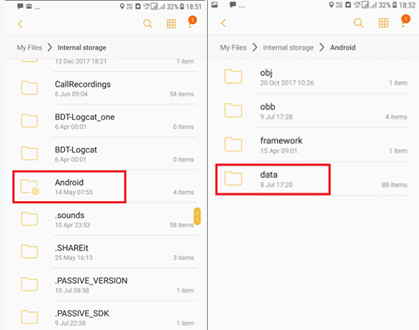
Schritt 3: Tippen Sie auf den Ordner „Cache“ und fahren Sie mit „received_image_snaps“ fort.
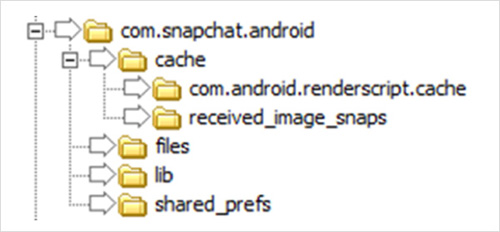
Öffnen Sie dann den Ordner, um die gewünschten Fotos wiederherzustellen.
Wenn Sie Snapchat-Fotos auf Ihrem Android Telefon gespeichert und versehentlich gelöscht haben, können Sie diese mit Coolmuster Lab.Fone for Android wiederherstellen, einer professionellen Android Datenwiederherstellungssoftware. Sie kann Daten nicht nur aus dem internen Speicher des Telefons, sondern auch von einer SD-Karte wiederherstellen . Die Software zeichnet sich durch eine hohe Erfolgsquote bei der Datenwiederherstellung aus.
Zu den wichtigsten Funktionen gehören:
Befolgen Sie diese Schritte, um gelöschte Fotos aus dem internen Speicher Ihres Android Telefons wiederherzustellen :
01 Laden Sie die Software herunter und installieren Sie sie auf Ihrem Computer, indem Sie unten auf die entsprechende Schaltfläche für Ihr System klicken.
02 Verbinden Sie Ihr Android Telefon mit dem Computer. Aktivieren Sie bei Bedarf das USB-Debugging – unsere Software führt Sie durch den Vorgang.

03 Sobald die Verbindung hergestellt ist, wird die Benutzeroberfläche angezeigt, in der Sie die Datentypen auswählen können, die Sie wiederherstellen möchten. Wählen Sie hier „Fotos“.

04 Die Software scannt Ihre Mediendateien und Sie können je nach Bedarf entweder den Modus „Schnellscan“ oder „Tiefenscan“ auswählen.

05 Nach dem Scannen werden alle verfügbaren Daten angezeigt. Wählen Sie die Fotos aus, die Sie wiederherstellen möchten, und klicken Sie auf „Wiederherstellen“.

Eine ausführliche Anleitung finden Sie in unserer Videoanleitung.
Der Snapchat-Algorithmus formatiert ein Bild automatisch und dauerhaft, nachdem alle Empfänger es angesehen haben. Obwohl das Bild in der App formatiert wird, wird es im Cache des Android Geräts oder PCs gespeichert. Es gibt einige hilfreiche Möglichkeiten, Ihre Snapchat-Bilder zu speichern, sodass Sie auch nach dem Löschen noch darauf zugreifen können.
Screenshot erstellen – Das Erstellen eines Screenshots ist eine effektive Strategie zum Speichern von Bildern. Beachten Sie jedoch, dass der Absender eine Benachrichtigung erhält, dass Sie einen Screenshot erstellt haben.
Snapchat-Storys ansehen – Bilder, die in die Snapchat-App hochgeladen werden, sind nur 24 Stunden lang sichtbar und werden danach dauerhaft gelöscht. Mit Live Story oder Local können Benutzer die Bilder jedoch auch nach 24 Stunden noch ansehen.
Erinnerungen – „Die Erinnerungen“ oder „Das Archiv“ hilft beim Speichern Ihrer Bilder und formatiert sie nicht.
Wenn Sie Snapchat-Fans sind, haben Sie vielleicht schon bemerkt, dass Ihre Erinnerungen nach einiger Zeit verloren gehen. Sie können gelöschte Snaps aus der Snapchat-App wiederherstellen. Alle in diesem Leitfaden beschriebenen Strategien zur Wiederherstellung von Snapchat-Fotos helfen Ihnen dabei. Wenn Sie Snapchat-Fotos auf Ihrem Handy gespeichert haben, ist Coolmuster Lab.Fone for Android die Lösung. Probieren Sie es noch heute aus. Bei Fragen hinterlassen Sie gerne unten einen Kommentar.
Weitere Artikel:
Wie kann man gelöschte Snapchat-Videos wiederherstellen? [5 bewährte Methoden]
So stellen Sie gelöschte Snapchat-Erinnerungen einfach wieder her [6 sichere Lösungen]
2 Möglichkeiten zum Wiederherstellen gelöschter Snapchat-Nachrichten auf Android
Suchen Sie nach Snapchat Streak Recovery? Die Anleitung ist nicht zu übersehen

 Soziale Apps
Soziale Apps
 Wie kann man gelöschte Fotos von Snapchat auf Android auf 4 bewährte Arten wiederherstellen?
Wie kann man gelöschte Fotos von Snapchat auf Android auf 4 bewährte Arten wiederherstellen?





